文章目录
一、初始MySQL
什么是数据库?
数据库(Database)是按照数据结构来组织、存储和管理数据的仓库。
我们也可以将数据存储在文件中,但是在文件中读写数据速度相对较慢。
所以,现在我们使用关系型数据库管理系统(RDBMS)来存储和管理大数据量。所谓的关系型数据库,是建立在关系模型基础上的数据库,借助于集合代数等数学概念和方法来处理数据库中的数据。
RDBMS 即关系数据库管理系统(Relational Database Management System)的特点:
1.数据以表格的形式出现
2.每行为各种记录名称
3.每列为记录名称所对应的数据域
4.许多的行和列组成一张表单
5.若干的表单组成database
数据库的分类
数据库分为:关系型数据库 和 非关系型数据库
1.关系型数据库:采用了关系模型来组织数据的数据库。 简单来说,关系模型指的就是二维表格模型,而一个关系型数据库就是由二维表及其之间的联系所组成的一个数据组织。
常见的关系型数据库有:
Oracle: 目前市面上最强大的数据库,功能强大,适合复杂的业务需求,甲骨文产品,但收费且价格较高。
MySQL:开源数据库,被甲骨文收购,应用广泛,免费。
SQL Server:微软的数据库,依赖于Windows,在高校应用广泛,互联网公司应用较少,收费。
2.非关系型数据库:存储的方式相对于关系型数据库比较随意。
redis
NoSQL
mongodb
两者之间具体的区别:
关系型数据库非关系型数据库使用SQL是一般不基于SQL实现事务支持支持不支持复杂操作支持不支持海量读写操作效率低效率高基本结构基于表和列,结构固定灵活性高
二、MySQL的安装与配置
下载
这里我们统一下载社区版( MySQL Community Server ),至于为什么,因为它是免费的。
MySQL官网:https://www.mysql.com
1.点击DOWNLOADS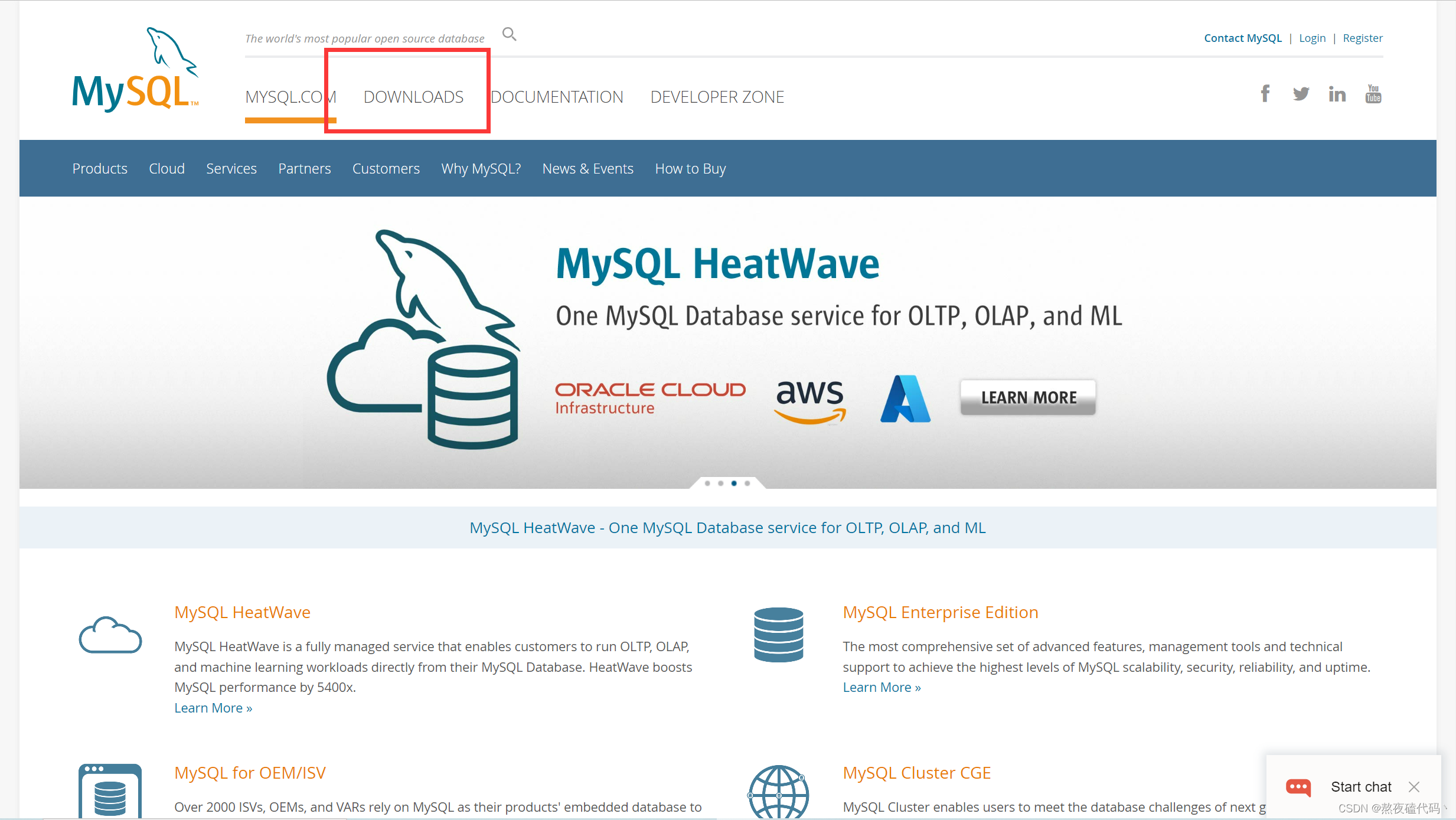
2.点击社区版下载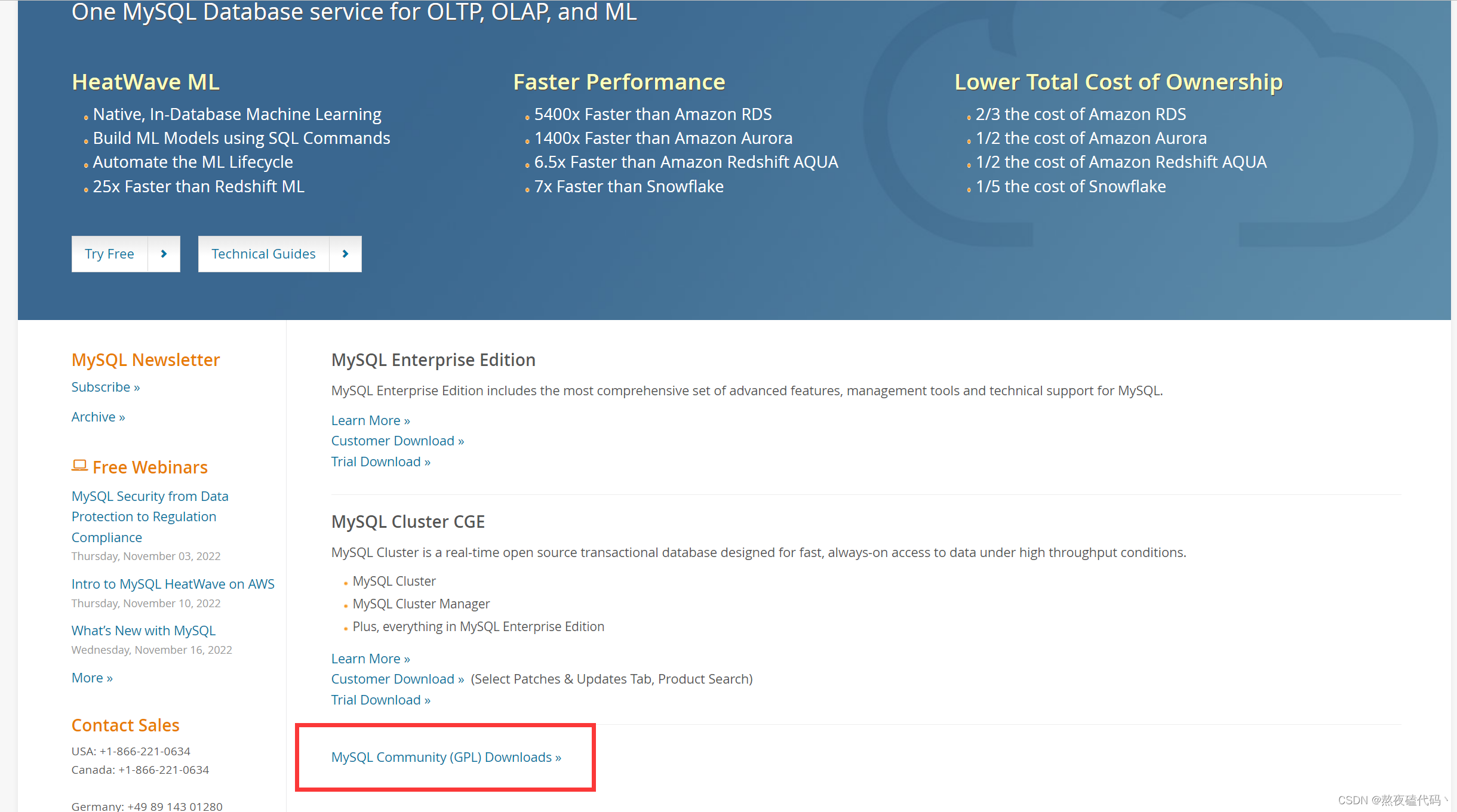
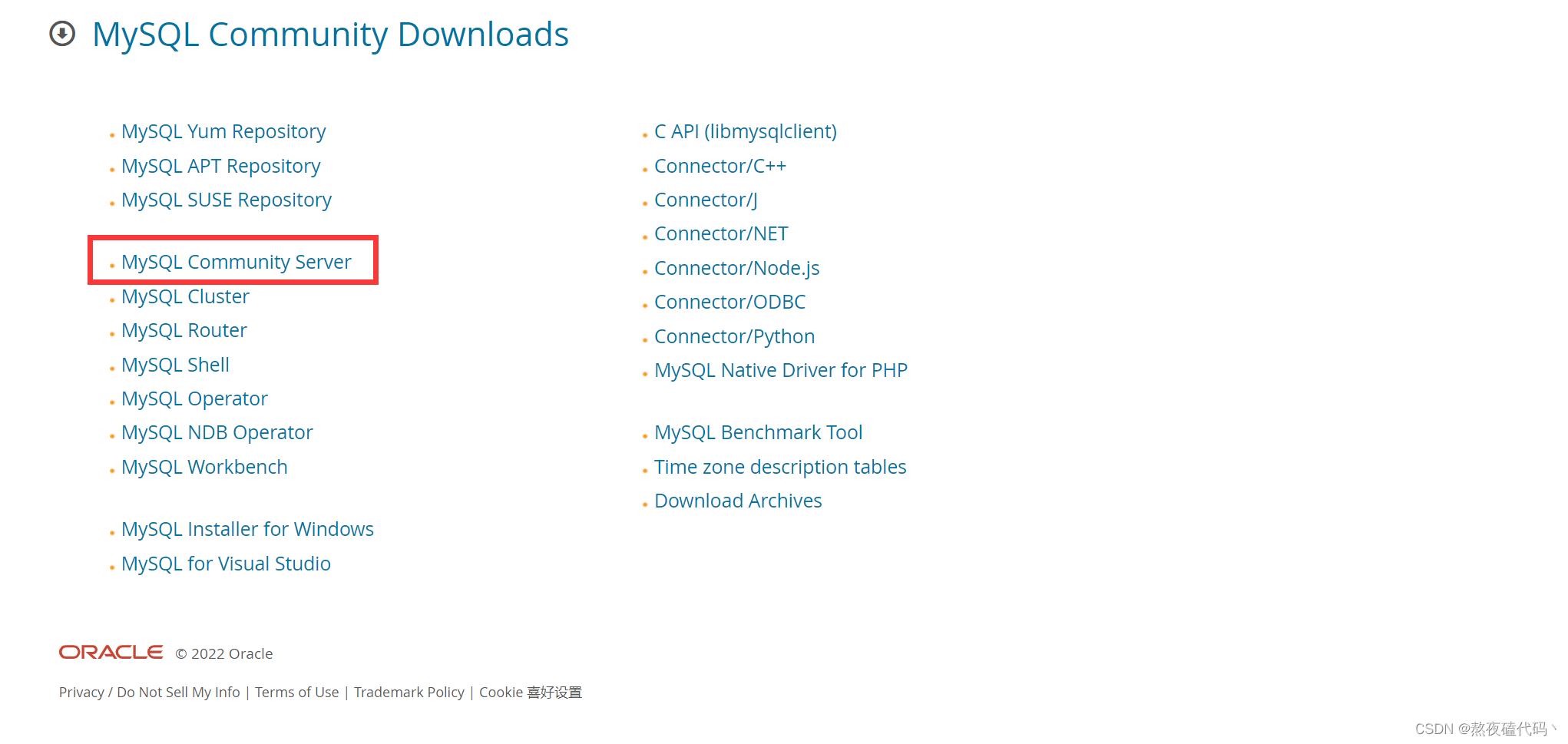
3.这里默认为大版本号为最新的8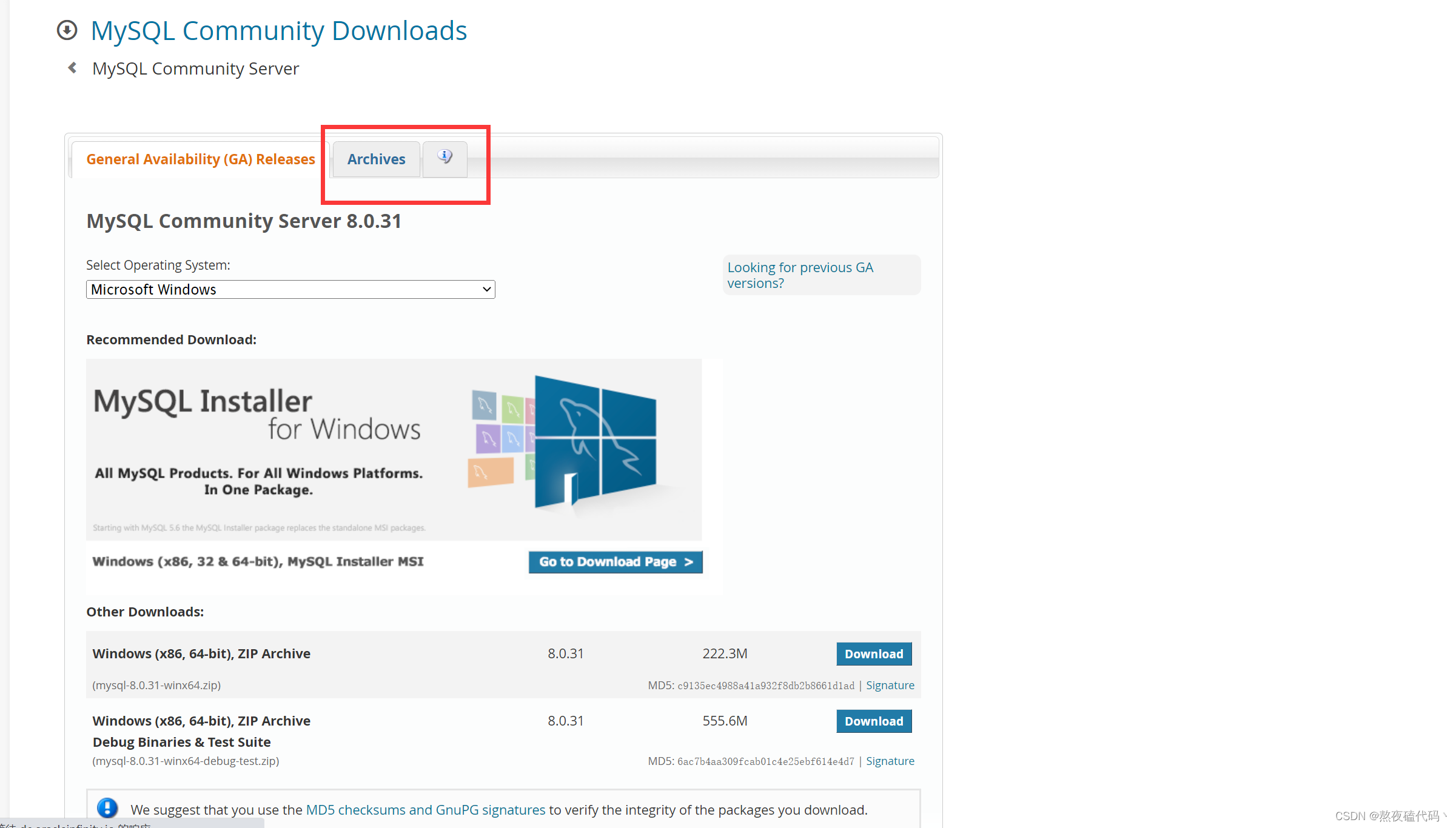
4.这里我选择下载版本号为5.7.27的版本,这里大家自己选择,左边根据自己电脑是X64还是X86进行选择,点击右边的Download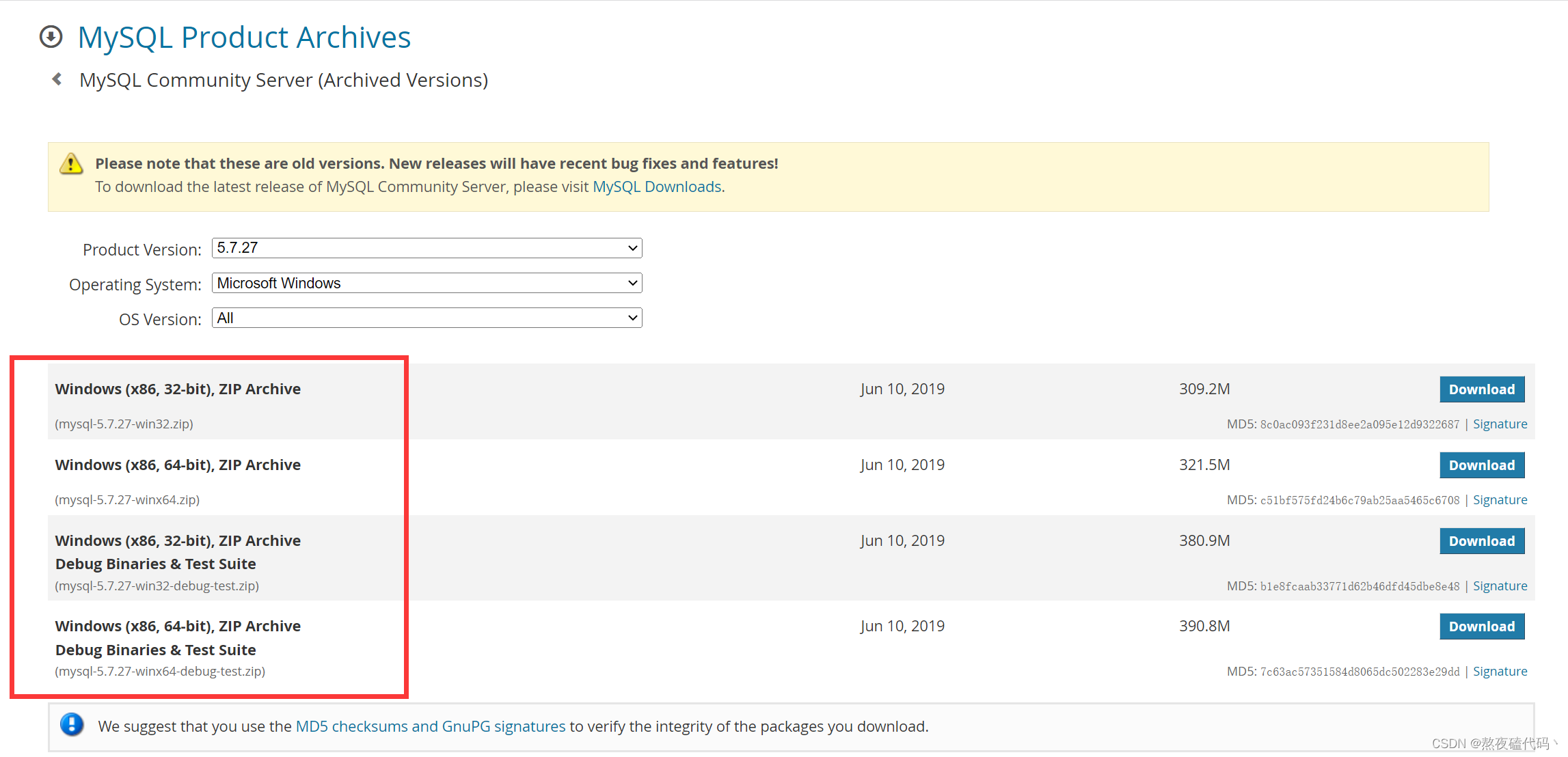
安装
1.我们在自己的电脑中找到下载好的Mysql

2.我们选择Custom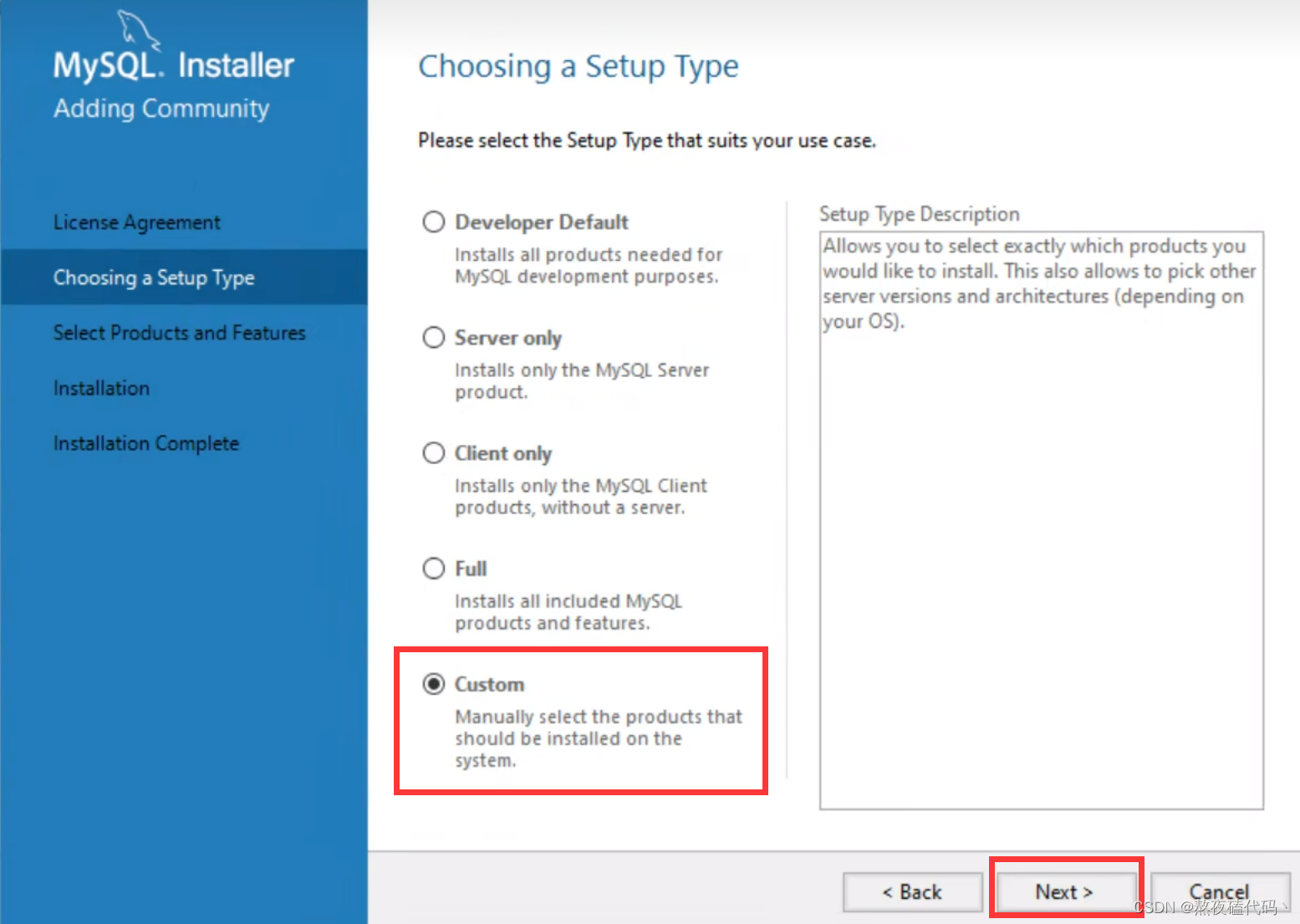
3.这里我们按步操作,64位选择X64,32位选择X86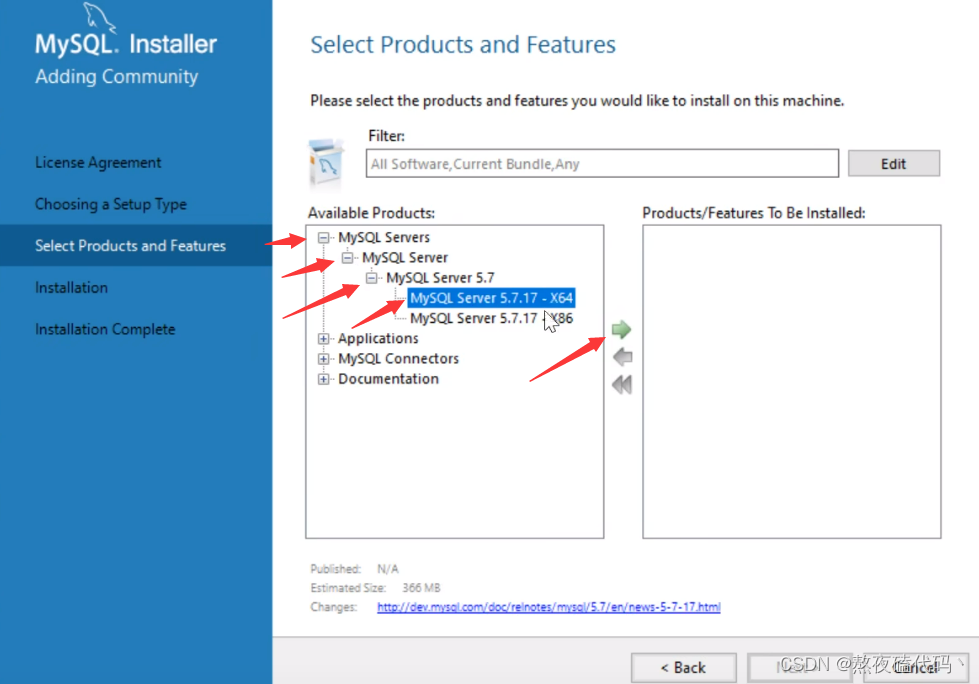
这里选择next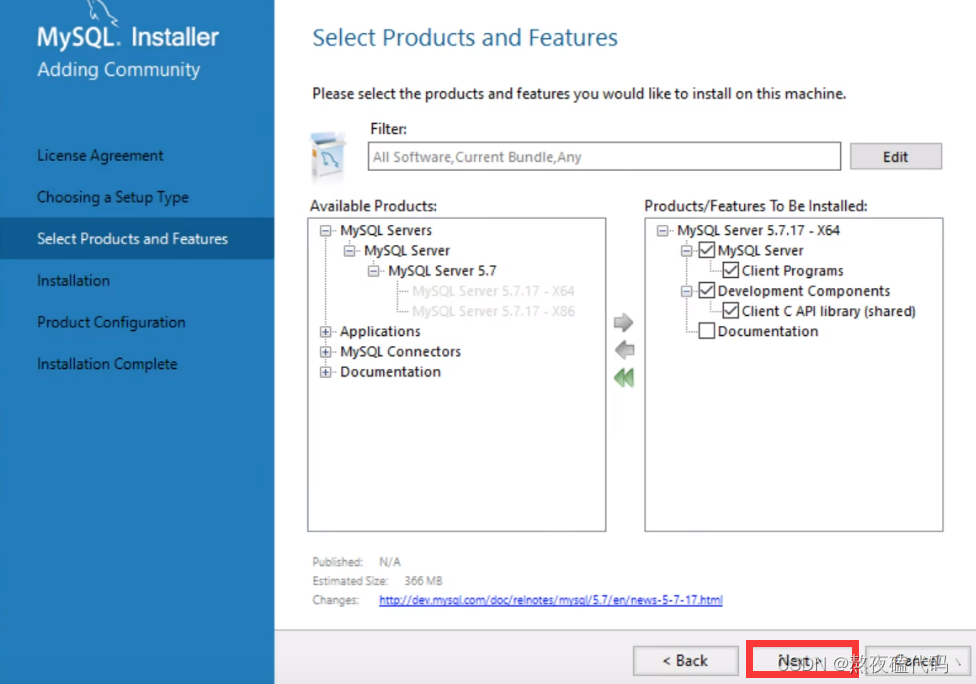
4.点击execute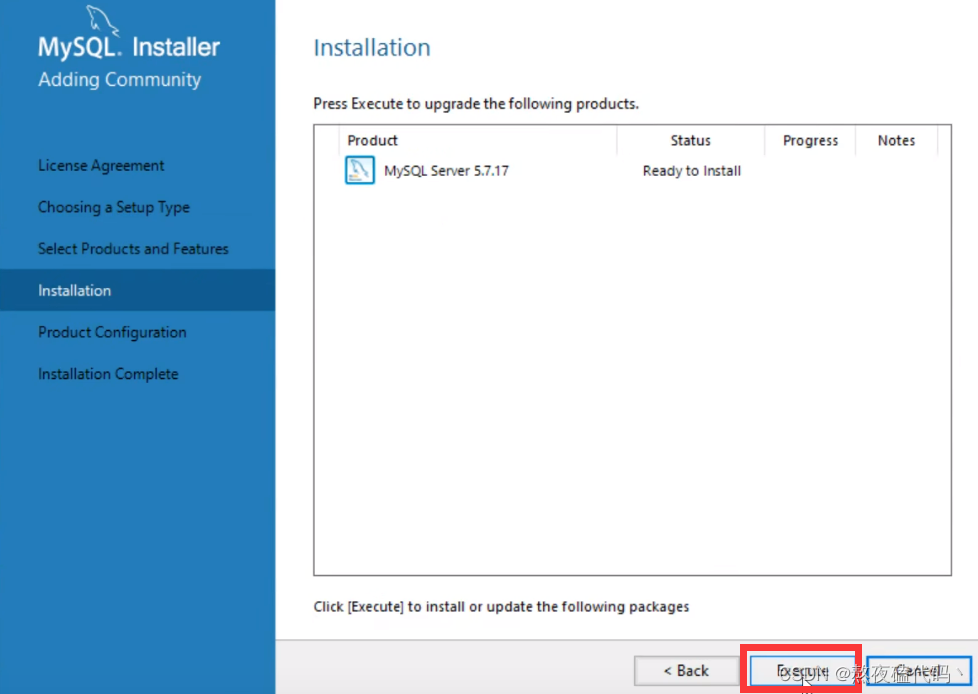
5.然后一直next,这里我们端口号使用默认的3306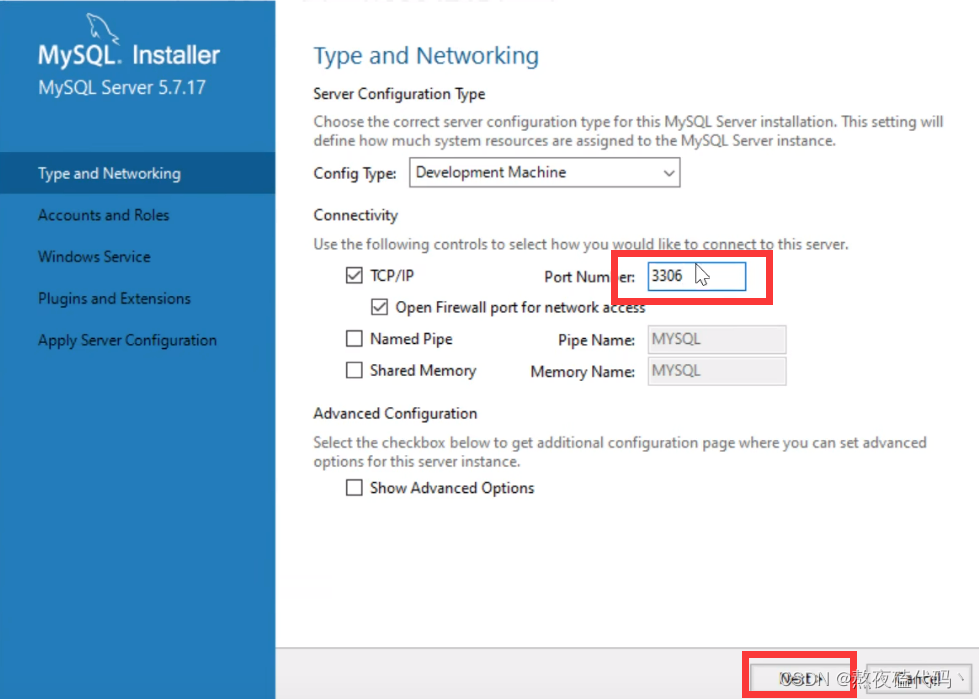
6.这里设置密码,建议大家初学阶段,密码设置的简单一点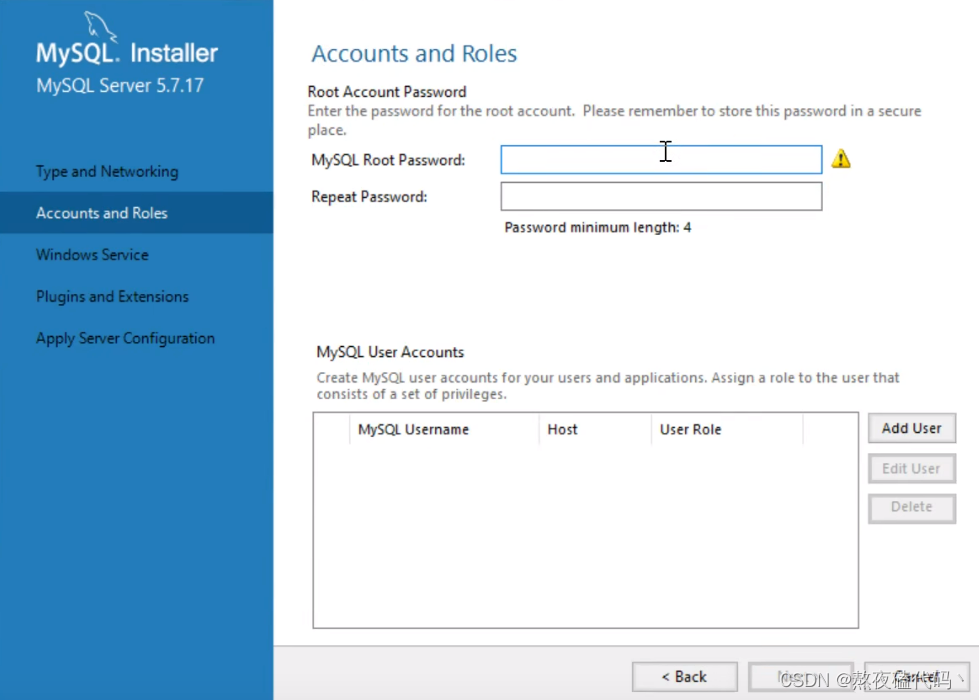
点击execute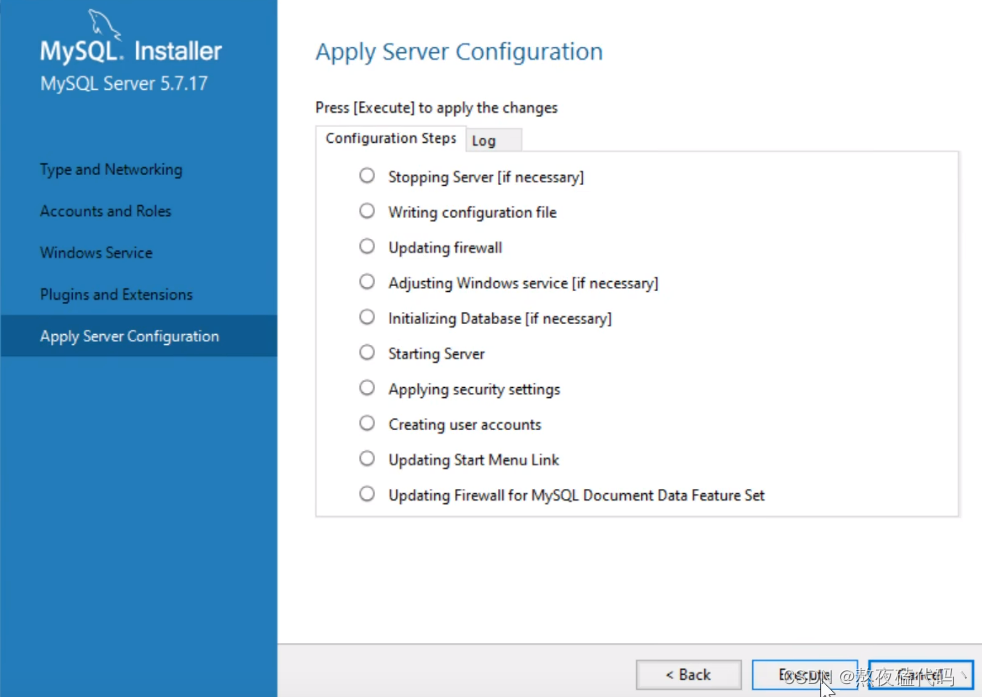
7.点击Finish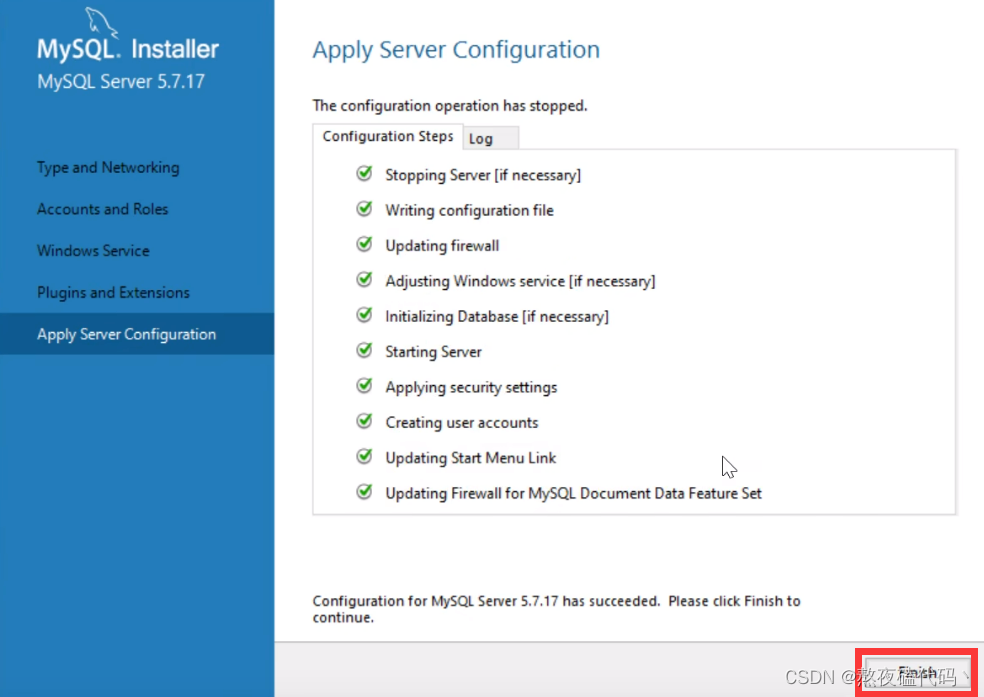
配置
点击开始
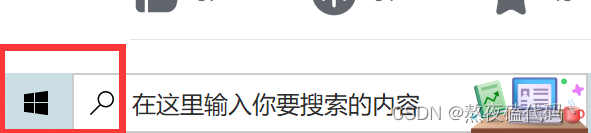
查看MySQL,点击命令行客户端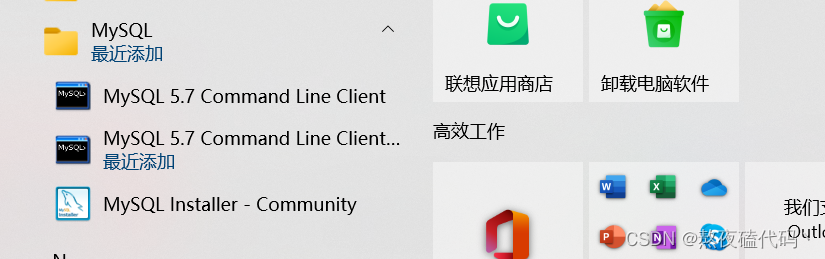
输入密码,如果出现下述情况,证明我们安装成功。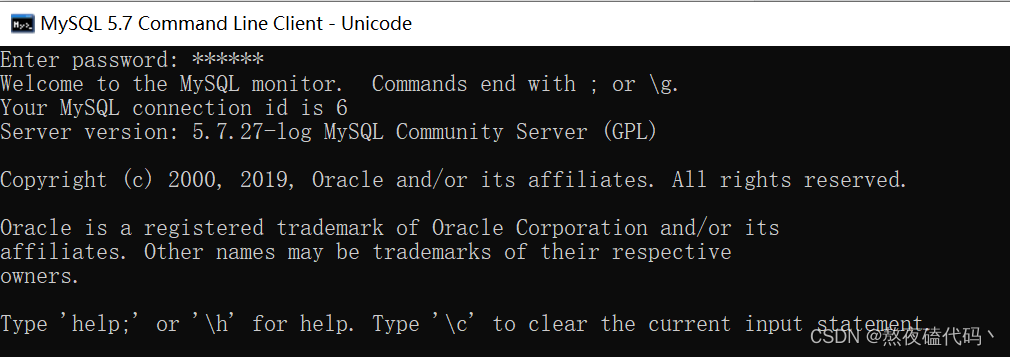
如果我们还想在下面cmd窗口访问,那我们还需要配置环境变量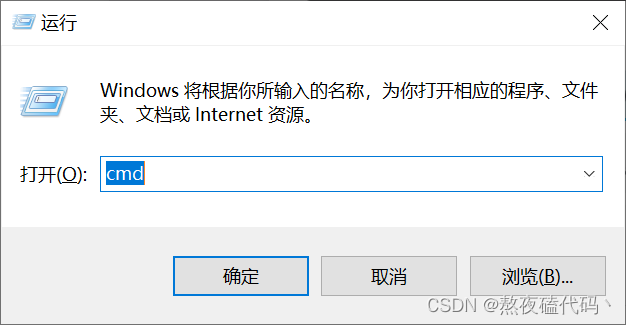
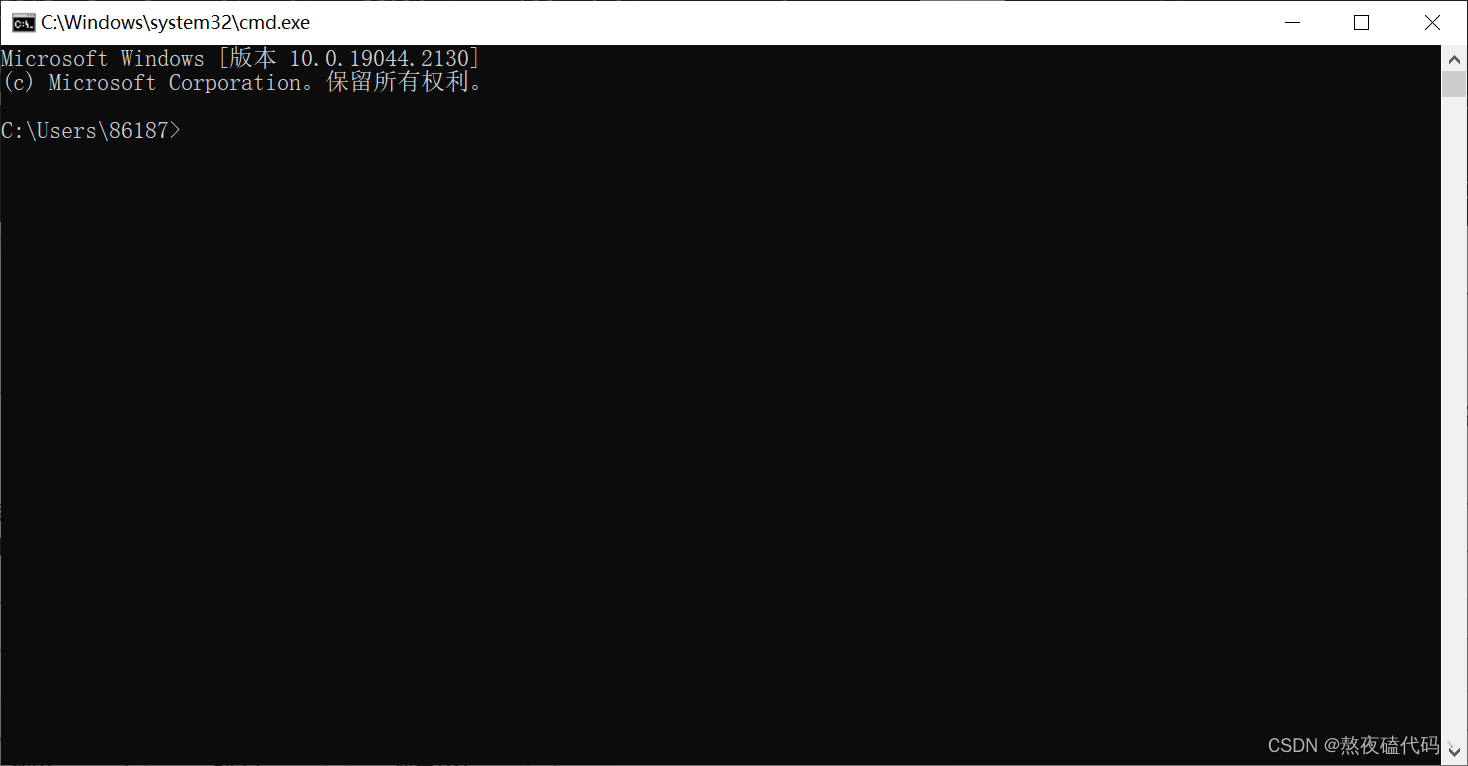
右键此电脑,属性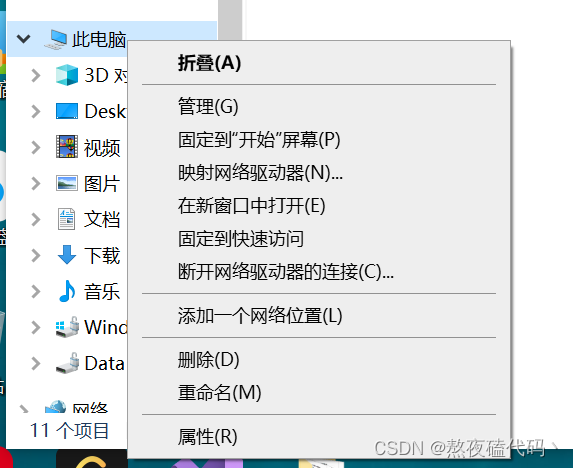
选择高级系统设置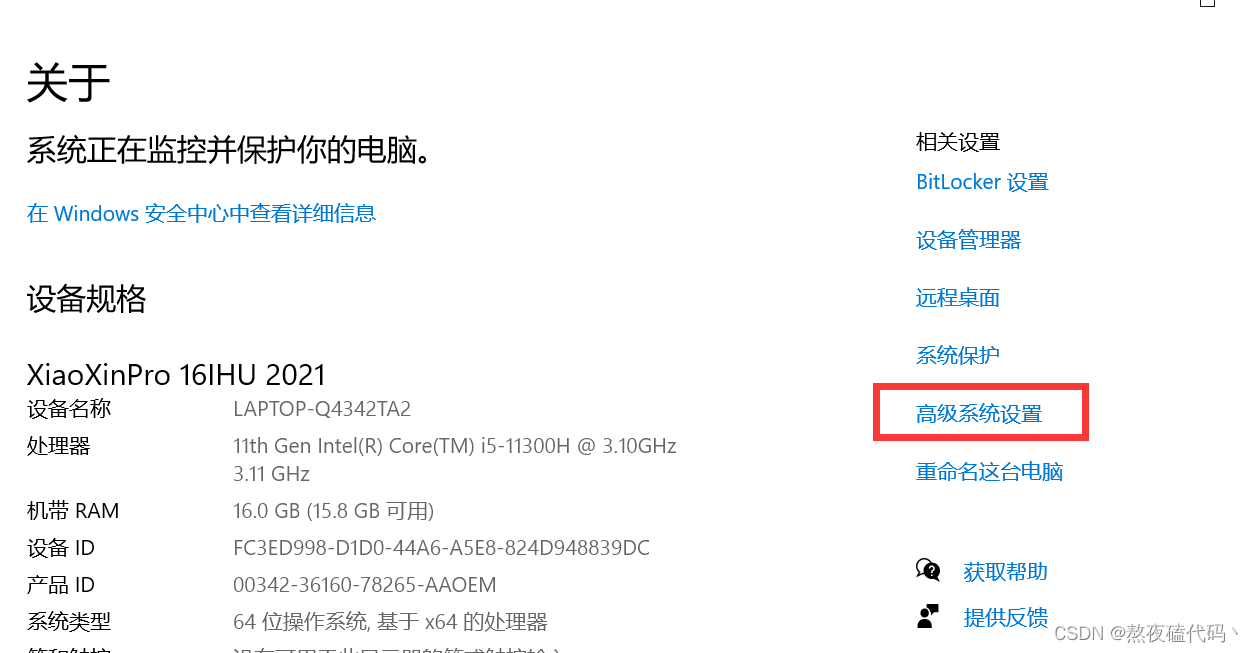
点击环境变量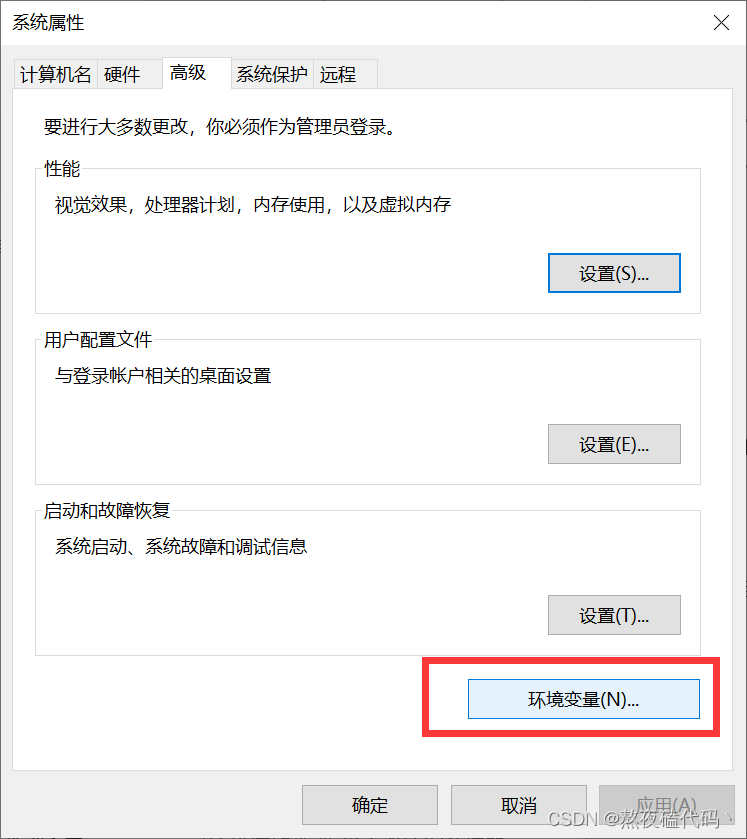
点击path变量编辑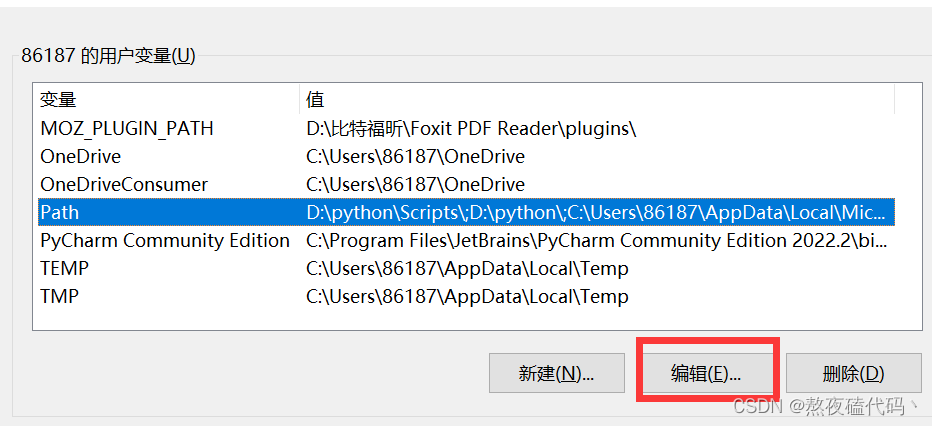
添加一下MySQLbin的路径,然后确定即可。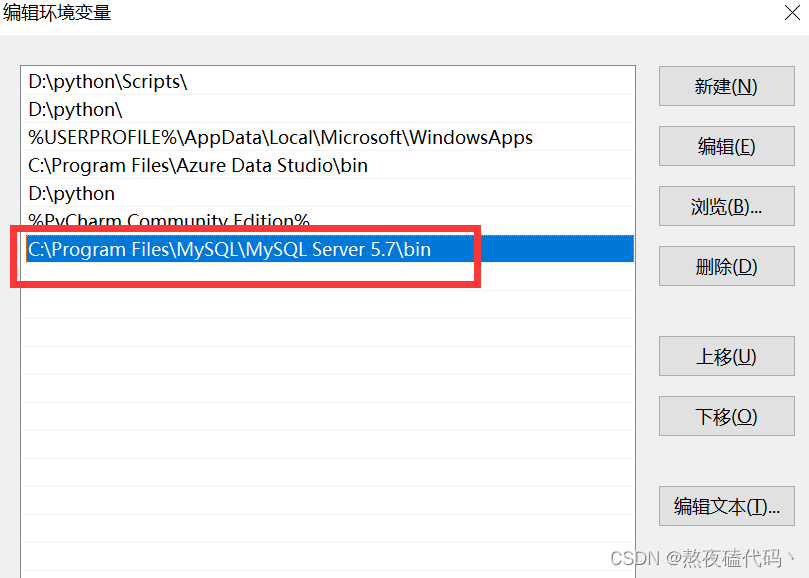
然后我们回到cmd命令,输入mysql -u root -p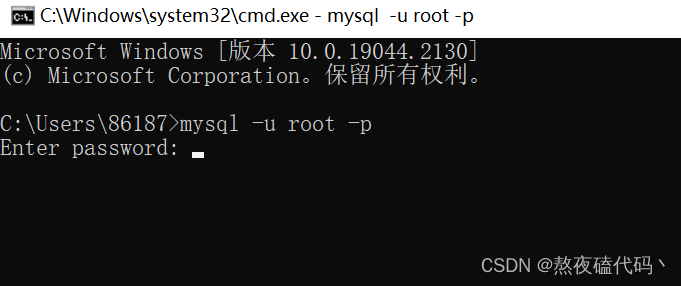
输入密码,如果出现下述界面证明我们path环境变量配置成功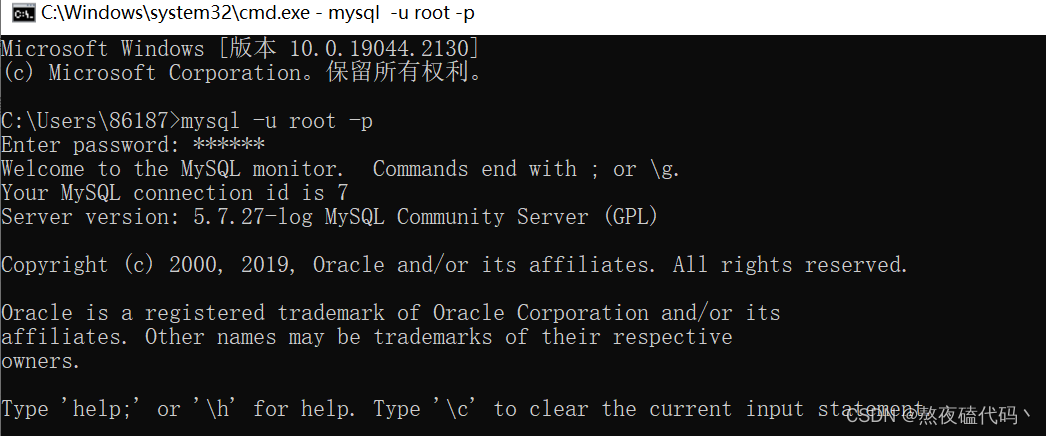
版权归原作者 熬夜磕代码丶 所有, 如有侵权,请联系我们删除。